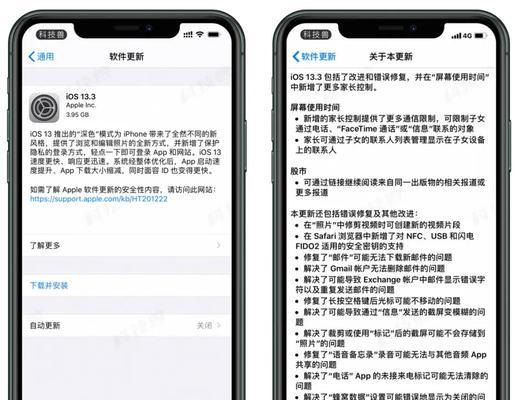在使用宽带上网过程中,经常会遇到各种问题。错误678是一个常见的问题,它意味着计算机无法建立与宽带调制解调器的连接。本文将为您介绍解决宽带错误678的最简单方法。

一:检查物理连接是否正确
确保宽带调制解调器与计算机之间的物理连接正常。检查网线是否连接到计算机和调制解调器的正确端口上。检查网线是否有损坏或断开。若发现问题,更换新的网线或重新连接网线即可解决。
二:确认宽带账号和密码是否正确
在计算机上配置网络连接时,确保输入的宽带账号和密码是正确的。可以通过登录宽带供应商提供的管理页面或联系客服确认账号和密码。若账号或密码错误,修改为正确的信息即可解决。
三:重启宽带调制解调器和计算机
有时候,宽带错误678可能是由于临时的网络故障引起的。可以尝试先关闭宽带调制解调器,等待片刻后再重新启动它。接着,重启计算机。这个简单的操作能够解决一些临时性的网络问题。
四:检查操作系统的网络设置
打开计算机的网络设置,确保网络连接的TCP/IP设置是自动获取IP地址和DNS服务器地址。若设置错误,将其改为自动获取,并重新启动计算机。这样可以修复一些与网络设置相关的问题。
五:更新宽带驱动程序
宽带调制解调器需要正确的驱动程序来与计算机进行通信。检查宽带供应商的官方网站,下载最新版本的驱动程序,并安装到计算机上。更新驱动程序可能会修复与设备兼容性相关的问题。
六:清除DNS缓存
打开命令提示符窗口,输入命令"ipconfig/flushdns",然后按下回车键。这个命令会清除计算机中的DNS缓存,解决一些与DNS解析相关的问题。
七:禁用防火墙和安全软件
有时候,防火墙和安全软件会干扰网络连接,导致宽带错误678。尝试暂时禁用防火墙和安全软件,然后重新建立连接。如果问题解决了,可以考虑调整防火墙和安全软件的设置,以允许宽带连接。
八:检查宽带供应商的服务状态
在遇到宽带错误678时,有可能是宽带供应商的网络出现了故障。可以通过拨打客服电话或访问官方网站来了解当前的服务状态。如果是供应商的问题,只能等待他们修复。
九:更换宽带调制解调器
如果尝试了以上方法仍无法解决错误678,有可能是宽带调制解调器本身出现了故障。可以尝试用另一个可靠的调制解调器替换原来的设备,然后重新建立连接。
十:检查电缆线路是否受损
检查宽带电缆线路是否受到物理损坏,如压扁、折断等。如果发现问题,需要更换电缆线路。
十一:重置宽带调制解调器到出厂设置
通过按下宽带调制解调器上的重置按钮,将其恢复到出厂设置。这样可以清除设备中的配置问题,并重新建立连接。
十二:升级操作系统和驱动程序
检查计算机上的操作系统和相关驱动程序是否需要更新。使用最新版本的操作系统和驱动程序可以提高系统的稳定性和兼容性,从而可能解决宽带错误678问题。
十三:尝试使用其他网络设备
可以尝试使用其他可靠的计算机或手机等设备连接宽带,看是否能够成功建立连接。如果其他设备能够正常连接,可能是您的计算机出现了问题,可以考虑重新安装操作系统或检查计算机硬件。
十四:寻求专业帮助
如果您尝试了以上所有方法仍然无法解决宽带错误678,建议寻求专业网络维修人员的帮助。他们有更深入的网络知识和经验,能够帮助您诊断和修复问题。
十五:
通过检查物理连接、确认账号密码、重启设备、调整网络设置、更新驱动程序等方法,可以解决宽带错误678。如果问题仍未解决,可以尝试更换设备、升级系统或寻求专业帮助。记住,解决问题的关键是耐心和细心,相信您一定能够成功解决宽带错误678。
快速解决宽带错误678的有效措施
现代人对于网络的依赖性越来越高,因此遇到宽带错误678的情况会给生活和工作带来很大的困扰。本文将分享解决宽带错误678的最简单方法,帮助读者快速恢复网络连接并避免类似问题的发生。
一、检查物理连接是否正常
1.1检查网线连接状态是否良好
1.2确认网线插口是否松动或损坏
1.3检查路由器与电脑之间的连接是否正常
二、重启路由器和电脑
2.1关闭电脑上的网络连接
2.2关闭路由器的电源开关
2.3拔下路由器的电源插头,等待数分钟后重新插上
2.4打开电脑和路由器,重新连接网络
三、检查宽带账号和密码是否正确
3.1确认宽带账号和密码是否输入正确
3.2如果忘记了账号或密码,可以联系网络服务提供商进行重置
四、清除DNS缓存
4.1打开命令提示符窗口(Win+R,输入cmd,回车)
4.2在命令提示符窗口中输入“ipconfig/flushdns”,回车
4.3等待命令执行完毕后,重新连接网络
五、更新网卡驱动程序
5.1打开设备管理器(Win+X,选择“设备管理器”)
5.2展开“网络适配器”选项
5.3右键点击网卡驱动程序,选择“更新驱动程序软件”
5.4根据系统提示进行更新,并重启电脑后重新连接网络
六、禁用防火墙或安全软件
6.1暂时禁用防火墙或安全软件
6.2重新连接网络,检查是否能够正常使用宽带
七、更换DNS服务器地址
7.1打开控制面板(Win+R,输入control,回车)
7.2选择“网络和Internet”->“网络和共享中心”
7.3点击当前网络连接的属性
7.4在弹出的窗口中选择“Internet协议版本4(TCP/IPv4)”并点击“属性”
7.5在属性窗口中选择“使用下面的DNS服务器地址”
7.6将首选DNS服务器和备用DNS服务器设置为公共DNS服务器地址
八、联系网络服务提供商
8.1如果以上方法都无法解决问题,建议联系网络服务提供商
8.2提供详细的问题描述并请求他们的帮助
遇到宽带错误678时,可以通过检查物理连接、重启路由器和电脑、确认账号密码、清除DNS缓存、更新网卡驱动程序、禁用防火墙或安全软件、更换DNS服务器地址等方法来解决。如果问题依然存在,建议联系网络服务提供商寻求帮助。在实施这些方法前,确保操作正确,以免造成其他问题。